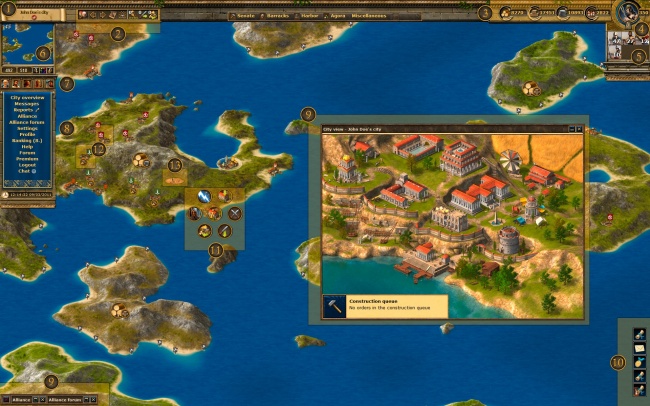Interfejs 2.0: Różnice pomiędzy wersjami
(spr) |
Nie podano opisu zmian |
||
| Linia 1: | Linia 1: | ||
{{Stare}} | |||
==Nowy interfejs== | ==Nowy interfejs== | ||
[[Grafika:Grepo2 part7.jpg|650px|center|thumb|Nowy interfejs Grepolis 2.0]] | [[Grafika:Grepo2 part7.jpg|650px|center|thumb|Nowy interfejs Grepolis 2.0]] | ||
Aktualna wersja na dzień 12:57, 24 sie 2017
| Ten artykuł dotyczy treści, które nie występują już w Grepolis. |
Nowy interfejs
1. Nazwa miasta
Możesz zmienić nazwę swojego miasta, klikając dwukrotnie na nią w lewym, górnym rogu. Gdy klikniesz na nią tylko raz, wyświetlona zostanie wyświetlona lista wszystkich Twoich miast. Po kliknięciu na nazwę miasta, zostaniesz do niego przeniesiony.
2. Pasek skrótów
Pasek skrótów wyświetla Ci aktywności Twoich jednostek oraz handlu, kolejkę budowy i parę innych, przydatnych informacji. Patrząc od lewej: Ikona ze szkłem powiększającym i budynkiem przeniesie Cię do podglądu miasta. Dwie strzałki przełączają Cię między Twoimi miastami. Jeżeli aktywujesz zarządcę, będziesz mógł korzystać y notatnika i podglądów. Notatnik znajduje się pod ikoną długopisu i skoroszytu. Zakładka podglądów oznaczona jest przez oko w trójkącie. Funkcja podglądów zapewnia Ci przydatne zestawienia zarówno ekonomiczne jak i militarne. Kolejne ikony reprezentują budowę i aktywność jednostek oraz aktywność handlową. Liczba wydarzeń jest wyświetlana obok ikony.
3. Dostępność spichlerza oraz populacji
Na górze zrzutu możesz ujrzeć swoje dostępne surowce: drewno, kamień i srebrne monety. Liczba przedstawia obecnie dostępną ilość surowców. Pasek w kształcie C dookoła surowca obrazuje dostępne miejsce w spichlerzu. Zauważ, że na zdjęciu kamień zajmuje 3/4 dostępnego miejsca, a drewno i srebro zajmują tylko 1/3 dostępnego miejsca. Pasek populacji oraz boskich łask umieszczony jest obok surowców i wyświetlany również w tym stylu.
4. Wybrany bóg
W górnym, prawym rogu ekranu wyświetlany jest obecnie czczony bóg. Tuż pod nim wyświetlana jest błyskawica. Po kliknięciu na nią, wyświetlane są czary, które możesz rzucić na swoje miasto.
5. Czas dojścia jednostek
Twoje dostępne jednostki w wybranym mieście są wyświetlane pod wizerunkiem boga. Jeżeli wzbierzesz jednostki i klikniesz na cel, zobaczysz jak długo będzie trwała ich podróż do celu. Jest to przydatne przy koordynowaniu ataków.
6. Mini mapa
Mini mapa jest umieszczona pod listą miast. Jest to mniejsza wersja głównej mapy. Klikając podwójnie na mapę możesz obejrzeć większy obszar mapy za jednym razem. By przybliżyć z powrotem, kliknij podwójnie na obszarze, który chcesz zobaczyć. Poniżej mapy wyświetlane są współrzędne X i Y. Aby przenieść się do wybranych współrzędnych, wpisz je w polu i naciśnij przycisk ze strzałką "przejdź do współrzędnych". następny przycisk pokazuje znaczenie kolorów na mapie, przypisanych przez sojusz.
Tak jak w poprzednich wersjach, tutaj wyświetlone są włączone opcje premium. Wszystkie aktywne opcje są kolorowe, nieaktywne szare.
8. Pasek nawigacji
Te linki powinny być znajome dla większości graczy, gdyż znajdowały się w lewym pasku poprzedniej wersji. Wszystkie linki wyjaśniają się same i prowadzą do najważniejszych funkcji Grepolis, na przykład:Raportów, Ustawień, profilu, Forum sojuszu i czatu.
9. Zarządzanie oknem
Nowy wygląd Grepolis pozwala graczowi na używanie wielu okien naraz. Od teraz masz możliwość przeglądania równocześnie forum sojuszu i podglądu miasta. Prawie wszystkie okna można zminimalizować i przemieścić. Zminimalizowane okna są umieszczone w lewym dolnym rogu ekranu. Przycisk oznaczony "X" zamyka wszystkie okna naraz.
10. Wiadomości
Nowe wydarzenia w grze, na przykład raport z ataku lub wiadomość pojawią się po prawej stronie ekranu jako małe pop-up'y. Powiadomienia te mogą być usunięte pojedynczo lub wszystkie naraz. Powiadomienia są podlinkowane do odpowiednich wiadomości lub raportów
Jeżeli klikniesz na miasto na mapie świata, pojawi się parę opcji, które możesz wybrać. Teraz, możesz na przykład zaatakować, wysłać szpiega, rzucić czar albo przesłać surowce do innego miasta jednym kliknięciem.
12. Wioski rolnicze
Większość wysp jest zasiedlonych przez wioski rolnicze. Możesz z nimi handlować lub je atakować, aby zdobyć surowce. W późniejszym czasie gry możesz podbić wioskę rolniczą. Wioski, które należą do Ciebie są oznaczone zieloną flagą. Wioski, które do Ciebie nie należą są oznaczone czerwoną.
13. Cuda
Po kilku miesiącach dostępne będą cuda. Specjalna strona będzie widoczna na wszystkich wyspach, które mogą potencjalnie wybudować cud. Jeżeli klikniesz na stronę, uzyskasz dodatkowe informację o konstrukcji.